ปลั๊กอินเป็นโปรแกรมแบบสแตนด์อโลนที่เป็นส่วนเสริมของโปรแกรมหลัก และช่วยให้คุณสามารถขยายความเป็นไปได้ของการใช้โปรแกรมหลังได้ ผู้ใช้ติดตั้งปลั๊กอินจำนวนหนึ่งอย่างจงใจ พยายามปรับปรุงประสิทธิภาพของแอปพลิเคชันเฉพาะ และด้วยเหตุผลหลายประการ พวกเขาพยายามลบออกอย่างจริงใจ อย่างไรก็ตาม มีปลั๊กอินจำนวนมากที่ "ไม่ได้รับอนุญาต" บุกรุกระบบ เช่น เมื่ออัปเดตซอฟต์แวร์ที่มีอยู่ "หยิบขึ้นมา" ในเว็บไซต์ที่เป็นอันตราย ฯลฯ และพวกเขามักจะปรากฏตัวในรูปแบบของฟังก์ชั่นที่น่ารำคาญ "หน้าต่าง" ลามกอนาจารหรือความผิดพลาดในแอปพลิเคชันหลัก ตราบใดที่มีปลั๊กอิน มีหลายวิธีในการจัดการกับพวกมัน
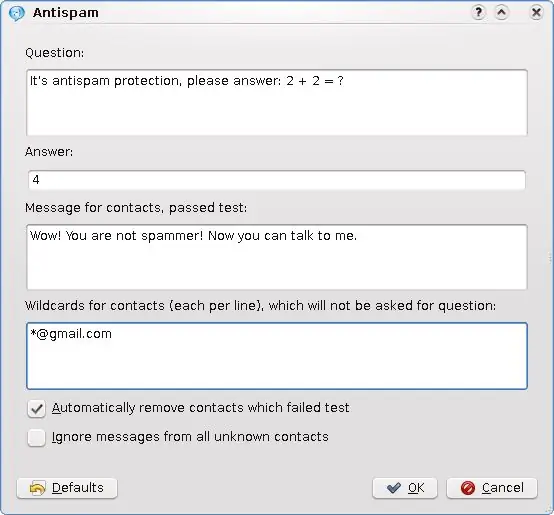
คำแนะนำ
ขั้นตอนที่ 1
บางครั้งคุณสามารถค้นหาโปรแกรมถอนการติดตั้งสำหรับปลั๊กอินที่เพียงพอบนเว็บไซต์ของผู้พัฒนาของแอปพลิเคชันหลัก
ขั้นตอนที่ 2
สามารถถอนการติดตั้งโปรแกรมอื่นๆ ผ่านแผงควบคุมได้เช่นเดียวกับโปรแกรมทั่วไป
ขั้นตอนที่ 3
การลบปลั๊กอินออกจากเบราว์เซอร์ (เช่น หากคุณเบื่อหรือเวอร์ชันเก่า หรือเพื่อเพิ่มความเร็วในเบราว์เซอร์) ก็ไม่ใช่เรื่องยากเช่นกัน สำหรับ FireFox: เลือก "เครื่องมือ" - "ส่วนเสริม" - "ลบ" ที่เลือก โหลดเบราว์เซอร์ของคุณใหม่และคุณทำเสร็จแล้ว
ขั้นตอนที่ 4
สำหรับ Opera: กำหนดเส้นทางไปยังโฟลเดอร์ปลั๊กอินด้วยตนเอง (C: Program FilesOperaProgramPlugins) ซึ่งจะถูกเก็บไว้เป็น dll-libraries ลบที่ไม่จำเป็น
ขั้นตอนที่ 5
ในบางครั้ง ในการลบปลั๊กอิน เช่น QuickTime, Safari เป็นต้น สคริปต์จะถูกใช้เป็นส่วนหนึ่งของชุดการแจกจ่ายหรือนำออกด้วยตนเอง
ขั้นตอนที่ 6
คุณสามารถใช้ยูทิลิตี้พิเศษที่ตรวจจับปลั๊กอินที่ติดตั้งทั้งหมดได้ เช่น AppZapper หรือ Clean Options ซึ่งสะดวกสำหรับการล้างฐานข้อมูลบนบล็อก เป็นต้น
ขั้นตอนที่ 7
คุณสามารถลบปลั๊กอินการค้นหาผ่านเมนูเบราว์เซอร์ วิธีเดียวกันนี้สามารถนำไปใช้กับผู้แจ้งข่าวลามกที่น่ารำคาญได้
ขั้นตอนที่ 8
หากไม่ได้ผล ให้ลองค้นหาไฟล์ "ติดเชื้อ" ใน C: Program Files ในโฟลเดอร์เบราว์เซอร์ ระบุช่วงการค้นหาตามวันที่ แล้วลบออก จากนั้นลบไฟล์ที่มีนามสกุล dll จาก C: Windowssystem32 ระวังอย่าลบไฟล์ระบบ
ขั้นตอนที่ 9
แต่บางครั้งคุณต้อง "ทำลาย" แอปพลิเคชันหลักโดยสิ้นเชิง ซึ่งปลั๊กอินที่เป็นอันตรายของคุณจะหายไป

